Lub hard drive yog lub cuab yeej khaws cia ntev hauv lub khoos phis tawj. Cov cuab yeej no khaws tag nrho cov ntaub ntawv, nrog rau cov ntawv thov uas koj siv, xws li kev ua haujlwm uas koj siv los nkag thiab khiav tag nrho lwm cov haujlwm. Kawm paub siv USB flash drive li qhov chaw khaws khoom ntxiv, ntxiv rau yuav ua li cas rau nruab lwm lub operating system (piv txwv li Ubuntu, raws li tau piav qhia hauv kab lus no) ntawm qhov tsav ntawd ua lwm txoj hauv kev rau Windows.
Kauj ruam
Txoj Kev 1 ntawm 3: Txuag Cov Ntaub Ntawv ntawm Kev Tsav Tsheb nrawm ntawm lub Windows Computer

Kauj Ruam 1. Txuas tus tsav mus rau USB chaw nres nkoj
Yog tias koj tsis tau teeb tsa lub nrawm tsav uas twb muaj lawm rau koj lub khoos phis tawj ua ntej, koj yuav xav tau nws nruab. Tus tsav kuj tseem yuav tsum tau muab teeb tsa. Windows yuav taug kev koj los ntawm cov txheej txheem txheej txheem, tab sis nco ntsoov tias cov txheej txheem no yuav tshem tawm cov ntaub ntawv uas twb tau khaws cia hauv koj lub cuab yeej.
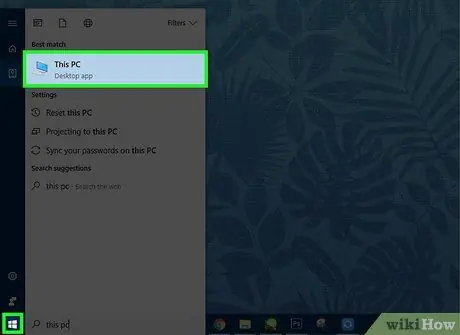
Kauj Ruam 2. Qhib “Start” menu thiab nyem rau “Computer”
Koj yuav pom USB tsav hauv cov npe ntawm cov tsav uas muaj "Portable Device". Nco tseg ntawm tsab ntawv tsav tsheb uas Windows tau muab rau (tus tsav tuaj yeem sau lo lus "E:" lossis "F:") thiab ob npaug nias lub tsav kom qhib nws.
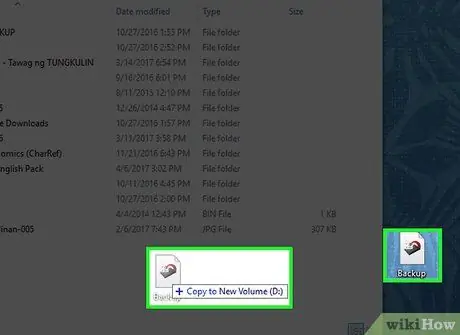
Kauj Ruam 3. Txuag cov ntawv rau hauv lub nrawm
Tsuav tus tsav txuas nrog koj lub khoos phis tawj, koj tuaj yeem khaws cov ntaub ntawv raws li lawv xav tau thaum koj ntxiv lawv rau hauv lub hard drive tsis tu ncua.
- Txhawm rau tshem cov ntaub ntawv los ntawm ib daim nplaub tshev, qhib lub nplaub tshev kom koj tuaj yeem nyem thiab rub cov ntawv koj xav tau rau koj lub nrawm. Ib daim ntawv theej ntawm daim ntawv yuav muab ntxiv rau lub nrawm.
- Koj tuaj yeem txuag cov ntaub ntawv tshiab rau tsav nrawm siv "Txuag" lub qhov rai sib tham hauv feem ntau cov khoos phis tawj Windows. Thaum khaws cov ntawv mus rau tsav, xaiv daim ntawv tsav uas koj tau sau tseg yav tas los.
- Txhawm rau tswj cov ntaub ntawv ntawm kev tsav nrawm, siv Windows interface los tsim cov ntawv tshiab thiab txav cov ntaub ntawv ib yam li koj yuav tswj cov ntaub ntawv ntawm lub khoos phis tawj nrawm.
Txoj Kev 2 ntawm 3: Txuag Cov Ntaub Ntawv ntawm Kev Tsav Tsheb nrawm ntawm Mac Computer

Kauj Ruam 1. Txuas tus tsav mus rau USB chaw nres nkoj
Yog tias koj tsis tau teeb tsa lub nrawm tsav uas twb muaj lawm rau koj lub khoos phis tawj ua ntej, koj yuav xav tau kom nws nruab. Thaum ua tiav, lub cim USB yuav tshwm rau ntawm lub vijtsam hauv tsev.
- Tej zaum koj yuav raug nug kom ua lub zog tsav kom nws tuaj yeem siv hauv computer. Yog tias koj pom cov lus qhia tias USB flash drive xav tau kev ua haujlwm, nco ntsoov tias txheej txheem txheej txheem yuav tshem tawm txhua cov ntaub ntawv uas twb muaj lawm hauv lub tsav.
- Yog tias koj siv lub khoos phis tawj Mac desktop, nws yog lub tswv yim zoo los txuas koj lub zog tsav mus rau USB chaw nres nkoj nyob tom qab ntawm koj lub computer, thiab tsis yog chaw nres nkoj ntawm koj cov keyboard.
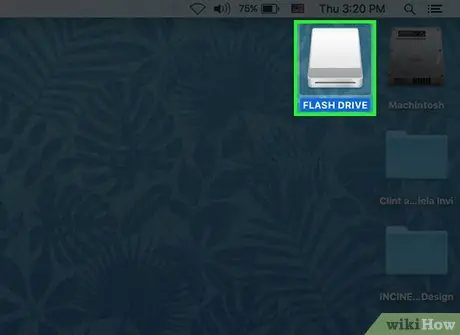
Kauj ruam 2. Ob-nias lub cim uas tshwm ntawm lub desktop
Nyem thiab luag cov ntaub ntawv rau hauv lub qhov rai uas qhib los theej nws mus rau koj lub nrawm. Koj tseem tuaj yeem khaws cov ntawv tshiab los ntawm txoj haujlwm siv "Txuag" lub qhov rai sib tham los ntawm txhaj rau lub cim USB thiab xaiv "Txuag".
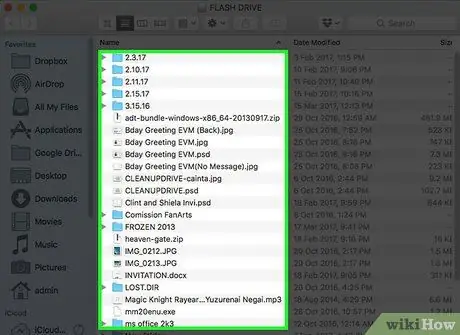
Kauj Ruam 3. Qhib lossis rho tawm cov ntaub ntawv los ntawm kev tsav ceev
Tsuav tus tsav txuas nrog koj lub khoos phis tawj, koj tuaj yeem qhib, txuag, rho tawm, thiab tswj cov ntaub ntawv ib yam li koj xav tau ib qho nyuaj tsav.
Tsuav tus tsav nrawm txuas nrog koj lub khoos phis tawj, koj tuaj yeem khaws cov ntaub ntawv ib yam li koj xav tau yog tias koj khaws cov ntaub ntawv rau hauv koj lub computer lub hard drive. Thaum khaws cov ntaub ntawv los ntawm daim ntawv thov, xaiv lub nrawm los ntawm sab laug ntawm lub qhov rais/tshuaj ntsuam
Txoj Kev 3 ntawm 3: Khiav Ubuntu los ntawm Fast Drive ntawm PC
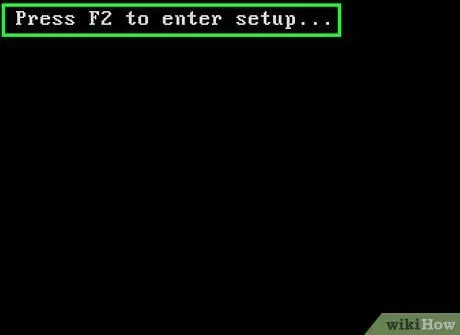
Kauj Ruam 1. Nkag mus rau BIOS
Koj yuav tsum tau ua nrawm vim tias koj tsuas muaj ob peb feeb nkag mus rau BIOS thaum lub khoos phis tawj pib. Rov pib dua (lossis rov pib dua) lub khoos phis tawj thiab nrhiav cov lus nrog qhov hais sai xws li "Nias F2 kom nkag mus teeb" lossis "Teeb = F1". Cov lus thiab cov yuam sij tshwj xeeb uas yuav tsum tau nias yuav txawv rau txhua hom khoos phis tawj. Nias tus yuam sij raws li cov lus qhia kom nkag mus rau BIOS.
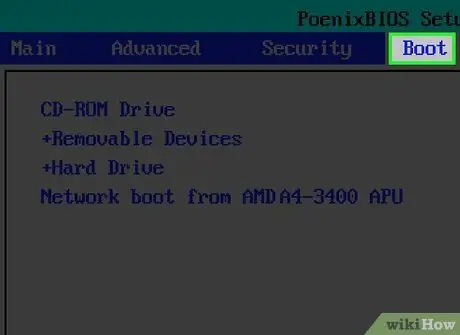
Kauj Ruam 2. Teeb BIOS kom thauj lub computer los ntawm USB tsav
BIOS cov ntawv sib txawv ntawm lub computer rau computer, tab sis sim nrhiav qhov kev xaiv uas hais tias "Boot" thiab xaiv qhov kev xaiv siv cov lus txib keyboard.
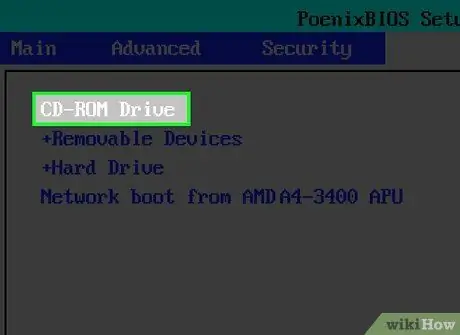
Kauj Ruam 3. Teeb tsa qhov muaj feem thib rau CD ua ntej, tom qab ntawd tshem tau cov cuab yeej
Txoj kev no, koj tuaj yeem thauj khoom thiab teeb tsa lub operating system los ntawm CD, thiab tom qab ntawd thauj nws mus rau lub nrawm.

Kauj Ruam 4. Tshem lub hard drive ua ntej koj teeb tsa lub operating system (OS) ntawm lub nrawm tsav
Los ntawm kev tshem lub hard drive, thawj qhov kev ua haujlwm ntawm lub khoos phis tawj yuav tsis cuam tshuam. Ib qho ntxiv, cov txheej txheem no tseem tiv thaiv khau raj yuam kev los ntawm grub (Ubuntu operating system loader) thaum lub USB drive tsis muaj/txuas nrog lub khoos phis tawj.

Kauj Ruam 5. Ntxig Ubuntu CD rau hauv CD-ROM tsav
Nco ntsoov tias lub nrawm tsav txuas nrog, tom qab ntawd rov pib kho lub computer.
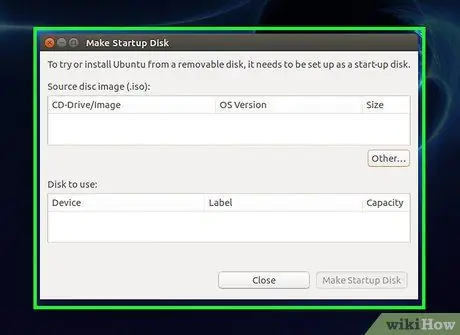
Kauj Ruam 6. Ua raws li cov lus qhia hauv lub qhov rai teeb tsa los nruab Ubuntu
Xaiv USB flash drive ua qhov chaw teeb tsa rau lub operating system tshiab.
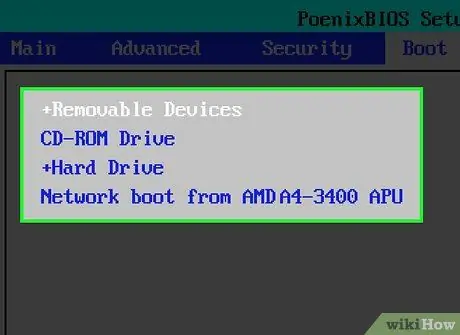
Kauj Ruam 7. Rov pib kho lub computer thiab nkag mus rau BIOS dua
Lub khoos phis tawj yuav rov pib dua, nyob ntawm lub khoos phis tawj siv. Rov nkag mus rau BIOS thiab teeb tsa kev thauj khoom raws li hauv qab no: 1) tshem tawm cov cuab yeej tsav, 2) CD, thiab 3) nyuaj tsav (hard disk lossis HDD). Yog tias koj pom qhov kev xaiv los thauj lub computer los ntawm USB tsav (khau raj los ntawm USB) raws li muaj nyob hauv ntau lub khoos phis tawj nrog Intel chips, hloov qhov kev xaiv rau "rau" lossis "yog".

Kauj Ruam 8. Rov txuas lub hard drive
Txuas lub computer fais fab cable thiab rov nruab lub hard drive cables.

Kauj Ruam 9. Qhib lub computer
Txhawm rau thauj Ubuntu, xyuas kom tseeb tias USB tsav txuas nrog. Yog tias koj xav siv lub operating system qub ntawm lub hard drive (hauv lwm lo lus, tsis yog Ubuntu version koj nyuam qhuav teeb tsa rau USB drive), tshem USB drive ua ntej pib lub computer. Thaum lub USB tsav tsis txuas, lub khoos phis tawj yuav thauj khoom los ntawm CD ua ntej. Yog tias tsis muaj CD tso rau ntawm CD-ROM tsav, lub khoos phis tawj yuav thauj khoom los ntawm hard drive li qub.







